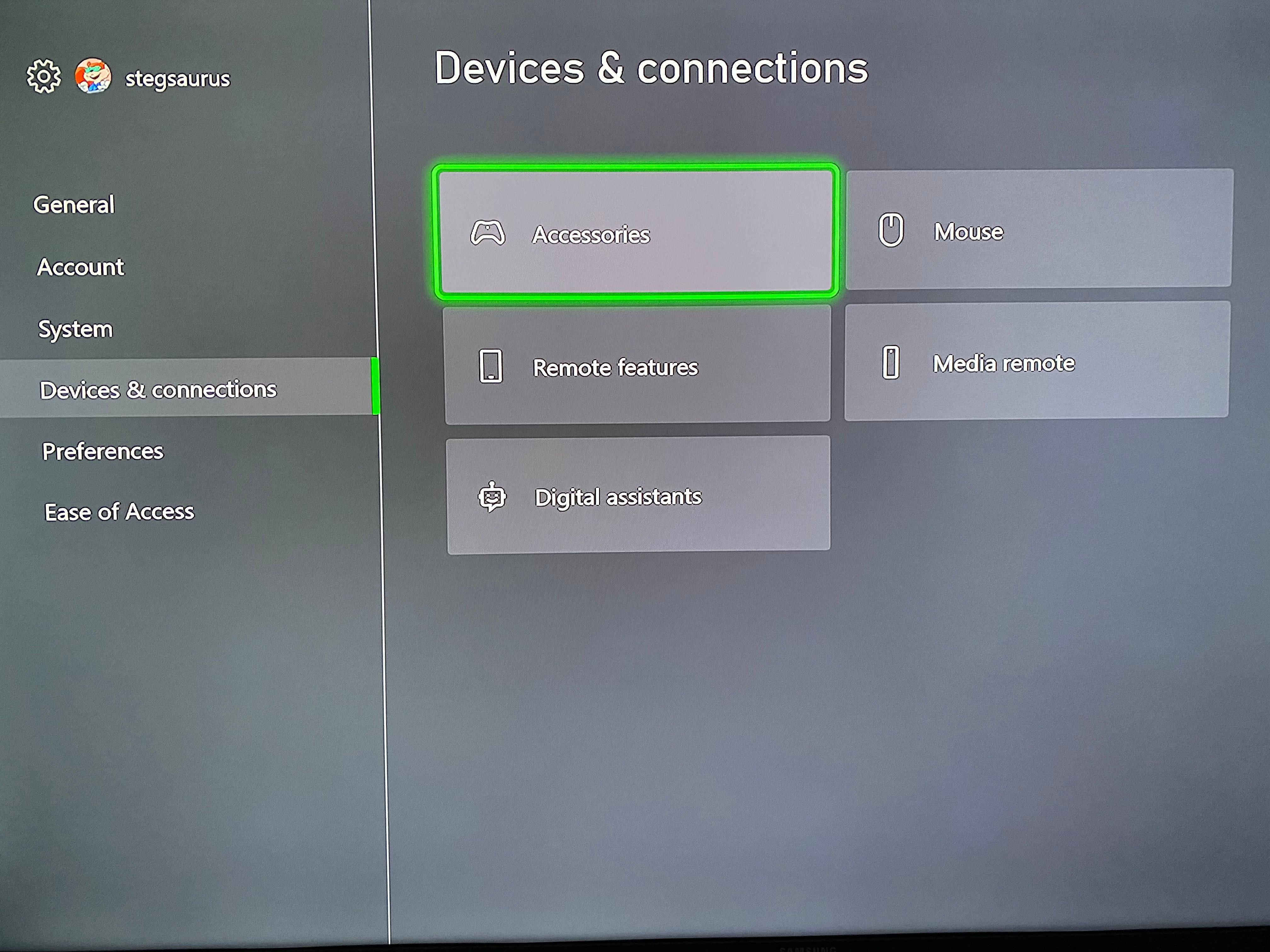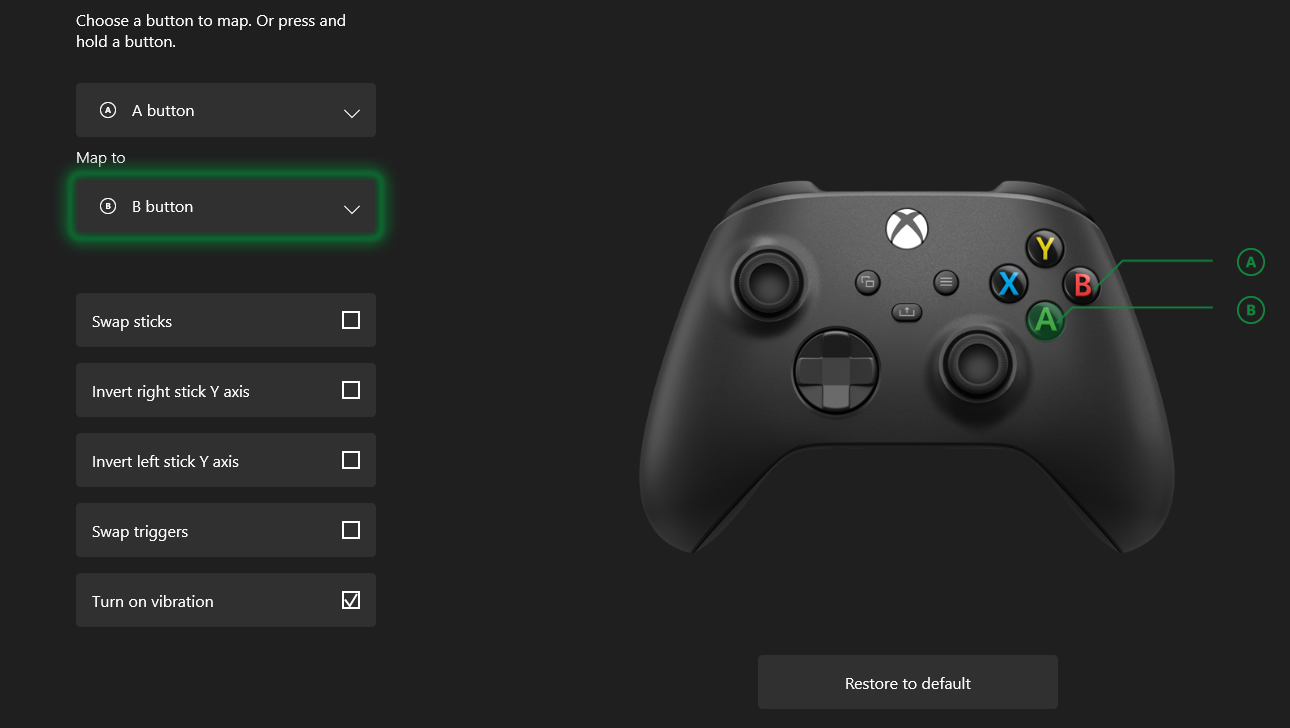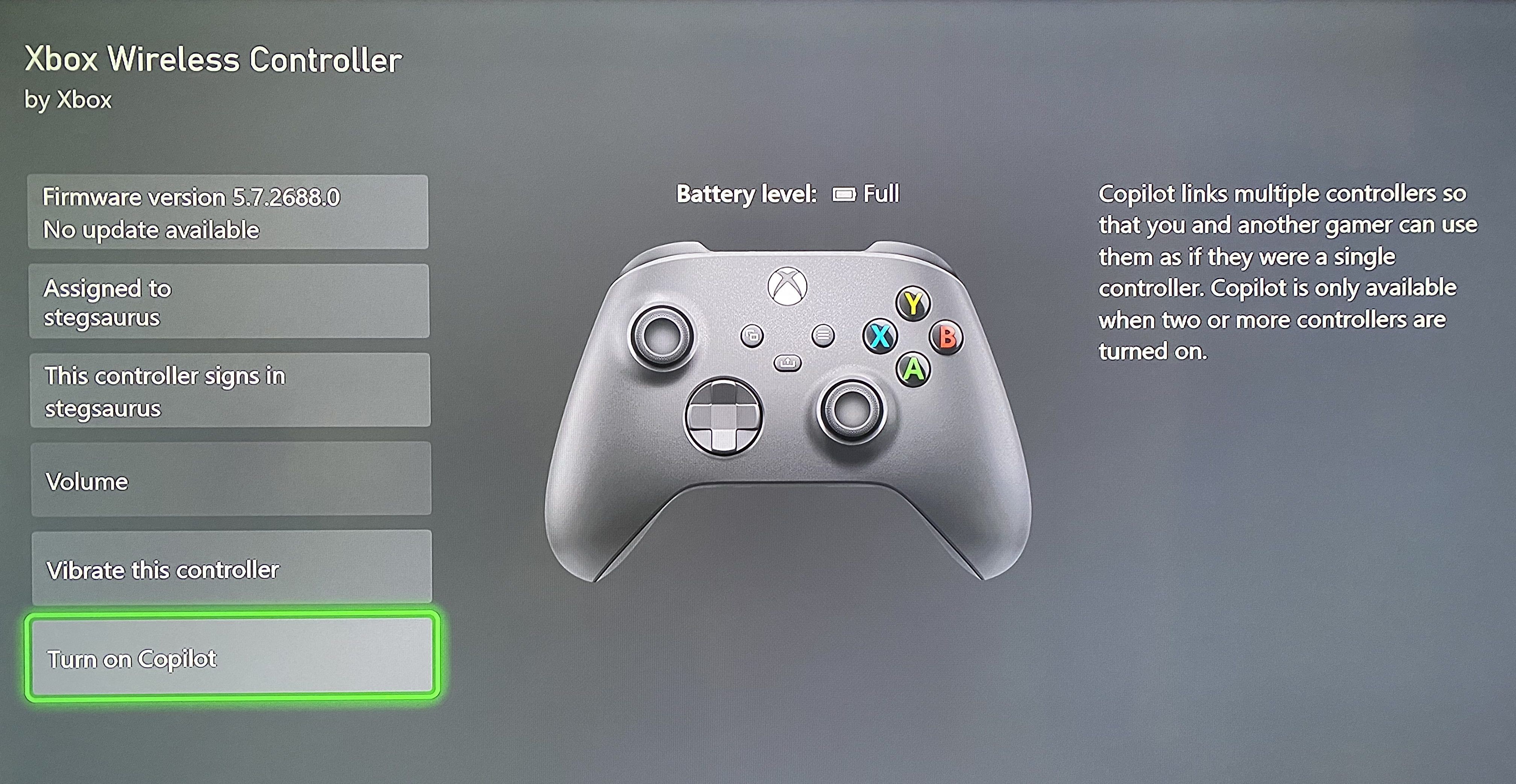La Xbox a fait de grands progrès en matière d’accessibilité, permettant à un plus grand nombre de personnes de profiter des jeux vidéo. L’une des fonctions d’accessibilité les plus importantes consiste à permettre aux joueurs de modifier la configuration de leur manette afin qu’elle soit plus confortable pour eux.
Et sur la Xbox Series X|S, vous pouvez facilement configurer votre manette pour qu’elle fonctionne comme vous le souhaitez. Voici comment procéder.
Comment configurer votre manette de Xbox série X|S
Après avoir allumé votre Xbox, appuyez sur le bouton Xbox de votre manette pour ouvrir le Guide. Utilisez RB pour faire défiler jusqu’à la Profil & ; système représenté par l’icône de votre profil. Ici, choisissez Paramètres.
Dans le menu Paramètres, faites défiler la liste jusqu’à Périphériques et connexions et sélectionnez le Accessoires panneau. Cela ouvre l’application Accessoires Xbox, qui vous permet de régler quelques options pour le fonctionnement de la manette.
Cartographie des boutons et réglages globaux
Choisissez Configurer à partir de la page principale Accessoires Xbox pour ouvrir une liste de profils de manettes. Vous pouvez y créer des profils uniques pour des jeux ou des joueurs spécifiques. Une fois que vous avez choisi un profil, sélectionnez l’option Modifier (crayon) pour configurer le mappage des boutons.
Ici, vous pouvez remapper la fonctionnalité des boutons pour chaque fonction de votre manette Xbox. Sélectionnez la boîte déroulante en haut qui dit Bouton de partage, appuyez sur par défaut pour choisir un bouton à remodeler, puis sélectionnez ce qu’il doit faire dans le menu déroulant. Affecter à boîte.
Par exemple, si vous êtes habitué à la disposition de la manette de la Nintendo Switch et que vous préférez que le bouton droit agisse comme « accepter » plutôt que celui du bas, vous pouvez remapper A à B pour échanger les deux. Ce que vous faites dépend entièrement de vos préférences.
On notera en particulier les Bouton de partage, maintenir et Bouton de partage, appuyez sur options. Par défaut, en appuyant sur Partager prendra une capture d’écran, et en le maintenant enfoncé, vous enregistrerez ce qui vient de se passer. Mais vous pouvez modifier ces paramètres, ainsi que définir l’un d’entre eux comme suit Démarrer/arrêter l’enregistrement si vous préférez le faire lorsque vous capturez des médias sur votre Xbox.
Jetez également un coup d’œil aux cases à cocher situées en dessous de cette page. Elles vous permettent de permuter les deux sticks de contrôle, d’inverser globalement l’axe Y et de permuter les gâchettes. Vous pouvez également désactiver la vibration si vous n’en voulez pas dans un jeu.
Lier votre contrôleur et le mode copilote
Sur l’écran principal Accessoires Xbox Sur la page d’accueil, sélectionnez le menu à trois points pour ouvrir des options supplémentaires. Ici, vous pouvez vérifier les mises à jour de votre manette, ainsi qu’assigner la manette à la connexion d’un certain joueur. C’est pratique si vous avez plusieurs utilisateurs sur votre Xbox, car en activant leur manette, vous accéderez toujours à leur profil.
Activer le copilote est une fonction intéressante. Elle vous permet de relier une deuxième manette, puis de jouer avec quelqu’un comme si une seule manette était utilisée. En fait, deux personnes sont capables d’envoyer des entrées à un jeu à un joueur.
C’est un excellent moyen d’aider quelqu’un dans une partie difficile d’un jeu, ou de rejoindre votre enfant lorsqu’il joue. Sélectionnez cette option avec au moins deux manettes connectées pour la configuration.
Notez que, puisque vous pouvez utiliser les manettes Xbox One sur votre Série X|S, vous pouvez effectuer toutes les modifications ci-dessus sur n’importe quelle manette Xbox moderne. La seule différence majeure sur l’ancienne manette Xbox One est l’absence de bouton Partager.
Comment configurer une manette Xbox sous Windows 10 ou 11
Si vous utilisez votre manette Xbox avec votre PC, vous pouvez toujours la configurer de la même manière. Pour ce faire, vous devez installer l’application gratuite Accessoires Xbox depuis le Microsoft Store.
Ouvrez l’application et connectez votre manette Xbox à votre PC à l’aide d’un câble USB. Votre manette devrait apparaître sur l’écran principal de l’application. À partir de là, l’application fonctionnera exactement comme l’interface Xbox examinée ci-dessus. Cliquez sur Configurer pour créer plusieurs profils de contrôleur avec des boutons assignés comme vous le souhaitez.
Pour un guide complet, voir comment configurer votre manette Xbox sur Windows 10.
Utilisez votre manette Xbox comme bon vous semble
Vous savez maintenant comment intervertir les boutons de votre manette Xbox série X|S pour faciliter le contrôle des jeux, et modifier d’autres options de configuration. Ces fonctions sont pratiques, alors gardez-les à l’esprit si les commandes par défaut d’un jeu vous semblent gênantes.
Et si quelque chose ne va pas avec votre manette Xbox, il existe de nombreuses façons de la réparer.